- Hvorfor bliver Doom Eternal ved med at styrte ned?
- 1. Tjek Systemkrav
- 2. Opdater grafikdrivere
- 3. Opdater Windows
- 4. Kør spillet som administrator
- 5. Luk baggrundsløbende opgaver
- 6. Indstil høj prioritet i Task Manager
- 7. Geninstaller DirectX (seneste)
- 8. Deaktiver Windows Firewall eller Antivirus Program
- 9. Indstil høj ydeevne i strømstyring
- 10. Luk spillet fra baggrundsapps
- 11. Geninstaller Microsoft Visual C++ Runtime
- 12. Udfør en ren opstart
- 13. Prøv at deaktivere overlejringsapps
- 14. Bekræft integriteten af spilfiler på Steam
- 15. Deaktiver CPU- eller GPU-overclocking
- 16. Opdater Doom Eternal Game
- Hvordan verificerer man integriteten af Doom Eternal-spilfiler?
- Hvor kan jeg finde Doom Eternal-lanceringslogfilerne?
- Hvorfor bliver doom ved med at gå ned ved opstart af Windows 10?
- Hvordan rettes Doom Eternal-nedbrud ved opstart efter indlæsning af skærmen?
- Hvordan ordnes Doom Eternal lavt FPS-problem?
- Hvorfor kan jeg ikke køre Doom Eternal?
- Hvorfor bliver mit Doom-spil ved med at gå ned på Steam?
- Hvordan rettes Doom, der ikke virker på Windows 10?
- Hvordan slår jeg Doom-startindstillinger fra?
- Hvordan finder jeg min Doom Eternal installationsmappe?
- Kommer der en Doom Eternal til PS5?
- Hvad er fæstningen Doom i Doom Eternal?
- Bliver Doom Eternal ved med at gå ned?
- Hvordan kontrollerer jeg, om et spil er installeret på Doom Eternal?
- Hvorfor er Doom Eternal blokeret af sikkerhedsprogrammer?
Doom Eternal er et first-person shooter videospil udviklet af id Software og udgivet af Bethesda Softworks. Det er tilgængeligt til PlayStation 4, Nintendo Switch, Xbox One, Google Stadia, Microsoft Windows osv. Men for nylig er spillets ydeevne ikke op til mærket. Masser af Doom Eternal-spillere rapporterer, at Doom Eternal bliver ved med at gå ned ved opstart, og det sker ret ofte. Nu, hvis du også står over for det samme problem, skal du tjekke denne fejlfindingsvejledning.
Så hvis du også er et af ofrene, så sørg for at følge denne fejlfindingsvejledning for at løse problemet fuldstændigt. Her har vi delt et par mulige løsninger, der burde hjælpe dig. I disse dage er pc-spil og endda konsolspil tilbøjelige til at starte nedbrud eller ikke lancere problemer overhovedet, som ikke er begrænset til udviklerne. Det ser ud til, at flere problemer eller årsager ved spillernes ende også kan forårsage problemer med opstartsnedbrud.

Hvorfor bliver Doom Eternal ved med at styrte ned?
Som vi allerede har nævnt, kan der være flere årsager til, at opstarten går ned, eller at spillet ikke starter problemer overhovedet. Såsom problemer med den inkompatible pc-konfiguration, en forældet grafikdriver, en forældet Windows-version, en forældet DirectX-version eller endda en forældet spilversion osv. kan forårsage flere konflikter med spillets lancering. Mens de manglende eller beskadigede spilfiler, overlejringsapps osv. kan udløse sådanne problemer.
Derudover ser det ud til, at den forældede spilstarter, unødvendige baggrundsopgaver, startapps, antivirus- eller sikkerhedssoftwareproblemer, problemer med Visual C++ Redistributables osv. kan blive andre mulige årsager, der skal rettes fuldstændigt. Så lad os komme ind i det uden at spilde mere tid.
1. Tjek Systemkrav
Sørg for, at du har den kompatible pc-konfiguration, så Doom Eternal-spillet kører korrekt uden nogen form for problemer.
Annoncer
Minimum systemkrav:
- Kræver en 64-bit processor og operativsystem
- OS: 64-bit Windows 7 / 64-bit Windows 10
- Processor: Intel Core i5 @ 3,3 GHz eller bedre, eller AMD Ryzen 3 @ 3,1 GHz eller bedre
- Hukommelse: 8 GB RAM
- Grafik: NVIDIA GeForce GTX 1050Ti (4GB), GTX 1060 (3GB), GTX 1650 (4GB) eller AMD Radeon R9 280(3GB), AMD Radeon R9 290 (4GB), RX 470 (4GB)
- Netværk: Bredbåndsinternetforbindelse
- Lagerplads: 50 GB ledig plads
- Yderligere bemærkninger: (1080p/60 FPS/Lav kvalitetsindstillinger)
Anbefalede systemkrav:
- Kræver en 64-bit processor og operativsystem
- OS: 64-bit Windows 10
- Processor: Intel Core i7-6700K eller bedre, eller AMD Ryzen 7 1800X eller bedre
- Hukommelse: 8 GB RAM
- Grafik: NVIDIA GeForce GTX 1060 (6GB), NVIDIA GeForce 970 (4GB), AMD RX 480 (8GB)
- Netværk: Bredbåndsinternetforbindelse
- Lagerplads: 50 GB ledig plads
- Yderligere bemærkninger: (1080p/60 FPS/Indstillinger for høj kvalitet) – *På NVIDIA GTX 970-kort skal teksturkvaliteten indstilles til Medium
2. Opdater grafikdrivere
Det er altid nødvendigt at opdatere grafikdrivere på dit Windows-system for at køre alle programmer glat. At gøre dette:
Annoncer
- Højreklik på den Startmenu at åbne op Hurtig adgangsmenu.
- Klik på Enhedshåndtering fra listen.
- Nu, Dobbeltklik på den Skærmadaptere kategori for at udvide listen.
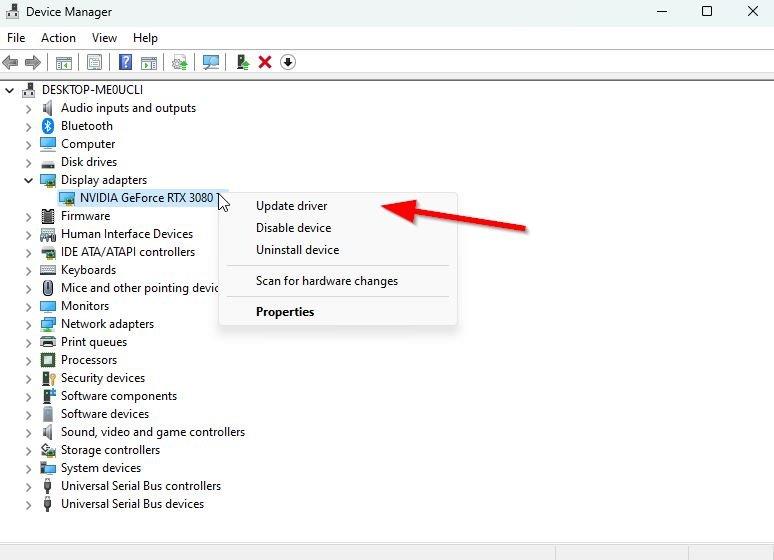
- Derefter Højreklik på navnet på det dedikerede grafikkort.
- Vælg Opdater driver > Vælg Søg automatisk efter drivere.
- Hvis der er en tilgængelig opdatering, vil den automatisk downloade og installere den nyeste version.
- Når du er færdig, skal du sørge for at genstarte din computer for at ændre effekterne.
Alternativt kan du manuelt downloade den nyeste version af grafikdriveren og installere den direkte fra den officielle hjemmeside til din grafikkortproducent. Nvidia-grafikkortbrugere kan opdatere GeForce Experience-appen via Nvidias officielle websted. I mellemtiden kan AMD-grafikkortbrugere besøge AMD-webstedet for det samme.
3. Opdater Windows
Opdatering af Windows OS build er altid afgørende for pc-brugere såvel som pc-spillere for at reducere systemfejl, kompatibilitetsproblemer og nedbrud. I mellemtiden indeholder den seneste version for det meste yderligere funktioner, forbedringer, sikkerhedsrettelser og mere. At gøre det:
Annoncer
- Trykke Windows + I nøgler til at åbne op Windows-indstillinger menu.
- Klik derefter på Opdatering og sikkerhed > Vælg Søg efter opdateringer under Windows opdatering afsnit.
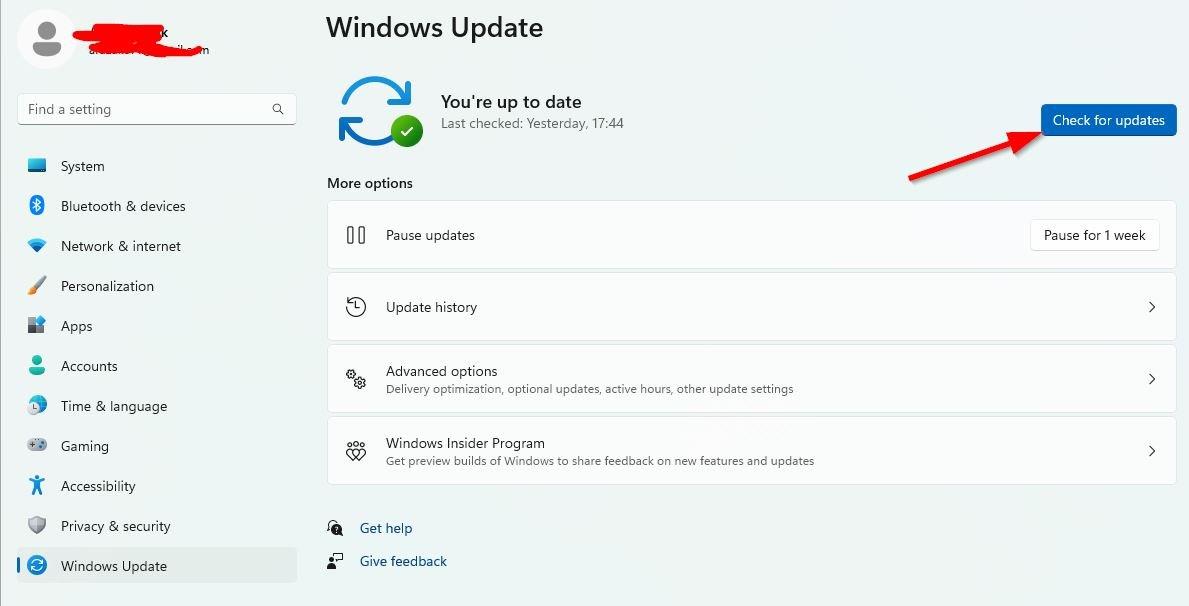
- Hvis der er en funktionsopdatering tilgængelig, skal du vælge Download og installer.
- Det kan tage et stykke tid at fuldføre opdateringen.
- Når du er færdig, genstart din computer for at installere opdateringen.
4. Kør spillet som administrator
Sørg for at køre spillets exe-fil som administrator for at undgå brugerkontokontrol vedrørende privilegieproblemer. Du bør også køre Steam-klienten som administrator på din pc. At gøre dette:
- Højreklik på den Evig undergang exe genvejsfil på din pc.
- Vælg nu Ejendomme > Klik på Kompatibilitet fanen.
Reklame
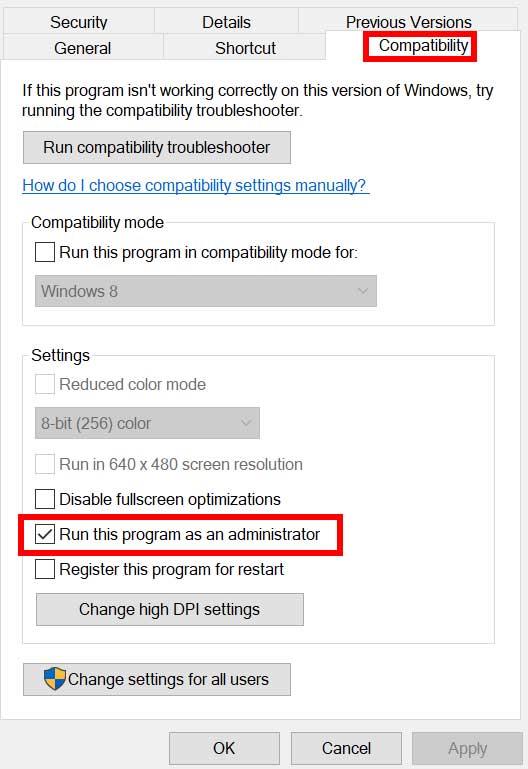
- Sørg for at klikke på Kør dette program som administrator afkrydsningsfeltet for at markere det.
- Klik på ansøge og vælg Okay for at gemme ændringer.
Sørg også for at udføre de samme trin for Steam-klienten. Det skulle hjælpe dig med at løse Doom Eternal-problemet på din pc.
5. Luk baggrundsløbende opgaver
Unødvendige baggrundsopgaver eller programmer kan æde en masse systemressourcer som CPU eller hukommelsesbrug, der bogstaveligt talt reducerer systemets ydeevne. Derfor opstår problemer med opstart, der går ned, halter, ikke indlæser ret ofte. Du skal blot lukke alle de unødvendige baggrundsopgaver helt. At gøre dette:
- Trykke Ctrl + Shift + Esc nøgler til at åbne op Jobliste.

- Klik nu på Processer fanen > Klik for at vælge opgaver, der unødigt kører i baggrunden og bruger nok systemressourcer.
- Klik på Afslut opgave at lukke den en efter en.
- Når du er færdig, genstart dit system.
Nu kan du kontrollere, om du har rettet Doom Eternal Crashing på din pc eller ej. Hvis ikke, følg den næste metode.
6. Indstil høj prioritet i Task Manager
Gør dit spil prioritet i det højere segment via Task Manager for at fortælle dit Windows-system om at køre spillet korrekt. At gøre dette:
- Højreklik på den Startmenu > Vælg Jobliste.
- Klik på Processer fanen > Højreklik på den Evig undergang spil opgave.
- Vælg Indstil prioritet til Høj.
- Luk Task Manager.
- Kør endelig Doom Eternal-spillet for at kontrollere, om det går ned på pc eller ej.
7. Geninstaller DirectX (seneste)
Du bør prøve at geninstallere den seneste version af DirectX fra officielle Microsoft-websted på din pc/laptop. Du skal bare downloade og installere DirectX-installationspakken og køre den. Husk, at du skal bruge DirectX 12 eller nyere for at køre Doom Eternal-spillet korrekt.
8. Deaktiver Windows Firewall eller Antivirus Program
Chancerne er høje nok til, at din standard Windows Defender Firewall-beskyttelse eller et tredjeparts antivirusprogram måske forhindrer de igangværende forbindelser eller spilfiler i at køre korrekt. Så sørg for midlertidigt at deaktivere eller deaktivere realtidsbeskyttelse og firewallbeskyttelse. Så bør du prøve at køre spillet for at kontrollere, om Doom Eternal Crashing på pc-problemet er blevet rettet eller ej. At gøre dette:
- Klik på Startmenu > Indtast firewall.
- Vælg Windows Defender Firewall fra søgeresultatet.
- Klik nu videre Slå Windows Defender Firewall til eller fra fra venstre rude.
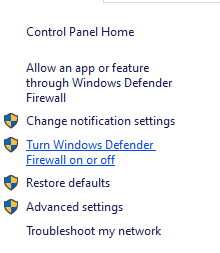
- En ny side åbnes > Vælg Sluk Windows Defender Firewall (anbefales ikke) mulighed for både Private og offentlige netværksindstillinger.

- Når du er valgt, skal du klikke på Okay for at gemme ændringer.
- Til sidst skal du genstarte din computer.
På samme måde skal du også slukke for Windows-sikkerhedsbeskyttelsen. Bare følg nedenstående trin:
- Trykke Windows + I nøgler til at åbne Windows-indstillinger menu.
- Klik på Opdatering og sikkerhed > Klik på Windows sikkerhed fra venstre rude.
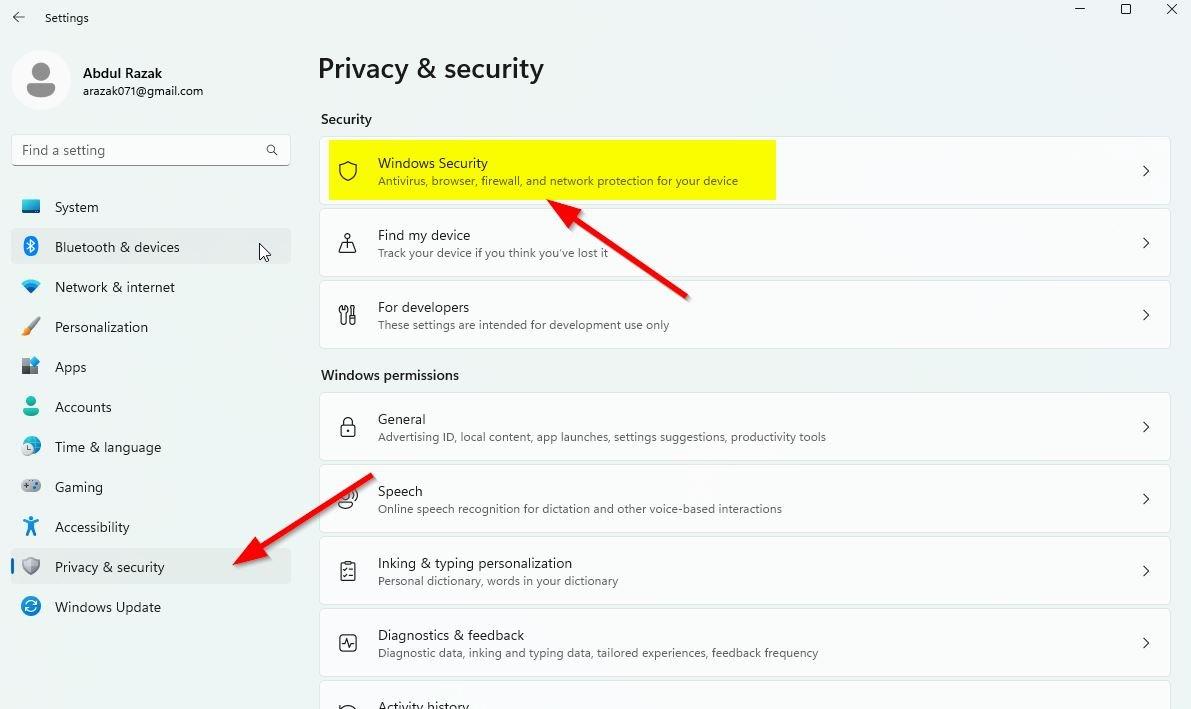
- Klik nu på Åbn Windows Security knap.
- Gå til Virus- og trusselsbeskyttelse > Klik på Administrer indstillinger.
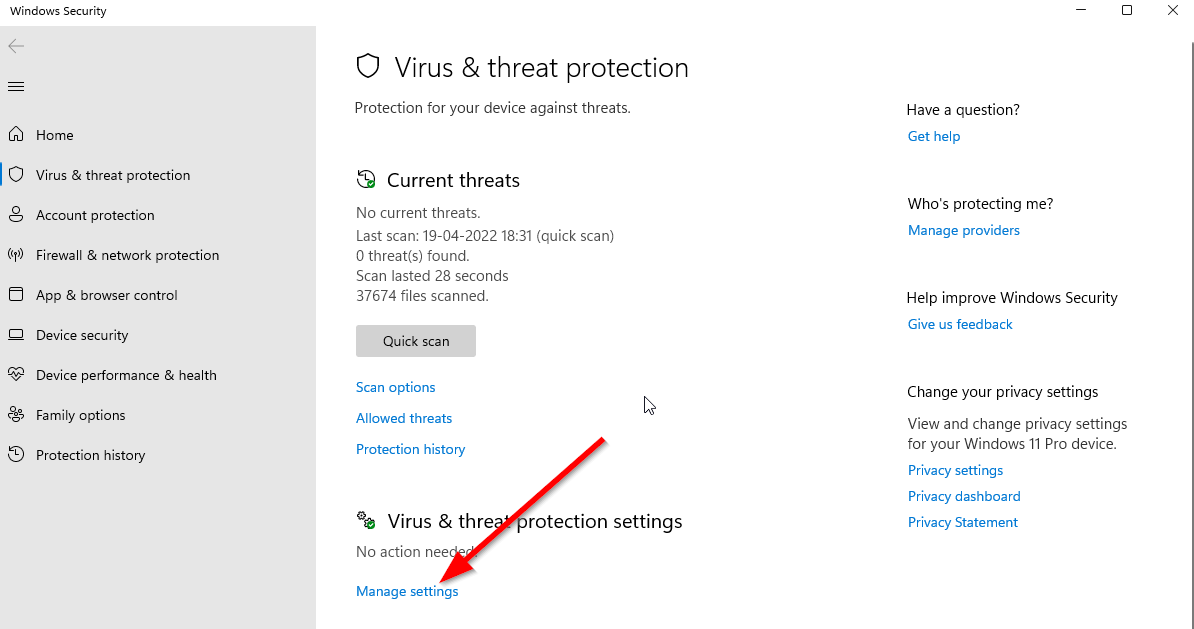
- Dernæst skal du simpelthen sluk det Real time beskyttelse skifte.
- Hvis du bliver bedt om det, klik på Ja at komme videre.
- Derudover kan du også slukke sky-leveret beskyttelse, Sabotagebeskyttelse Hvis du vil.
9. Indstil høj ydeevne i strømstyring
Hvis i tilfælde af, dit Windows-system kører på Balanceret tilstand i Strømstyring, skal du blot indstille højtydende tilstand for bedre resultater. Selvom denne mulighed vil tage højere strømforbrug eller batteriforbrug. At gøre dette:
- Klik på Startmenu > Indtast Kontrolpanel og klik på den fra søgeresultatet.
- Gå nu til Hardware og lyd > Vælg Strømindstillinger.
- Klik på Høj ydeevne for at vælge det.
- Sørg for at lukke vinduet og lukke computeren helt ned. For at gøre dette skal du klikke på Startmenu > Gå til Strøm > Lukke ned.
- Når din computer er helt slukket, kan du tænde den igen.
Dette burde løse problemet med Doom Eternal Crashing på din pc i de fleste tilfælde. Men hvis ingen af metoderne virkede for dig, følg den næste.
10. Luk spillet fra baggrundsapps
Hvis Doom Eternal-spillet på en eller anden måde stadig oplever problemer, skal du sørge for at slå det fra fra funktionen Background Apps på din pc. For at gøre det,
- Trykke Windows + I nøgler til at åbne Windows-indstillinger menu.
- Klik på Privatliv > Rul ned fra venstre rude, og vælg Baggrundsapps.
- Rul ned og se efter Evig undergang spiltitel.
- Lige slå kontakten fra ved siden af spiltitlen.
- Når du er færdig, skal du lukke vinduet og genstarte din computer.
Denne metode burde hjælpe dig. Men hvis dette ikke løser problemet, kan du følge den næste metode.
11. Geninstaller Microsoft Visual C++ Runtime
Sørg for at geninstallere Microsoft Visual C++ Runtime på din computer for at løse flere spilproblemer eller fejl fuldstændigt. At gøre det:
- Tryk på Windows tasten fra tastaturet for at åbne Startmenu.
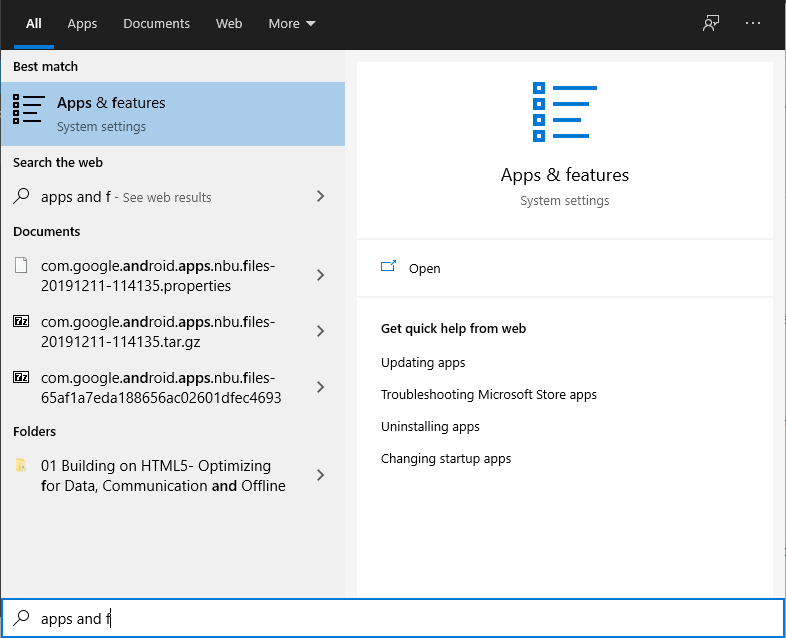
- Type Apps og funktioner og klik på den fra søgeresultatet.
- Find nu Microsoft Visual C++ programmer på listen.
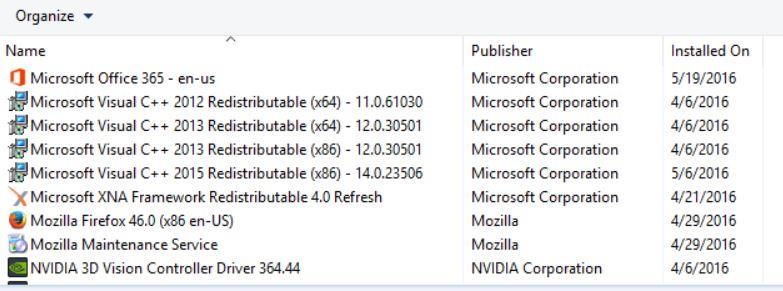
- Vælg hvert program og klik på Afinstaller.
- Besøg officielle Microsoft-websted og download den seneste Microsoft Visual C++ Runtime.
- Når det er gjort, skal du installere det på din computer og genstarte systemet for at ændre effekter.
12. Udfør en ren opstart
Nogle af apps og deres tjenester starter muligvis automatisk, mens du starter systemet med det samme. I så fald vil disse apps eller tjenester helt sikkert bruge en masse internetforbindelse såvel som systemressourcer. Hvis du også føler det samme, skal du sørge for at udføre en ren opstart på din computer for at tjekke for problemet. At gøre det:
- Trykke Windows + R nøgler til at åbne Løb dialog boks.
- Skriv nu msconfig og ramte Gå ind at åbne System konfiguration.
- Gå til Tjenester fanen > Aktiver Skjul alle Microsoft-tjenester afkrydsningsfeltet.
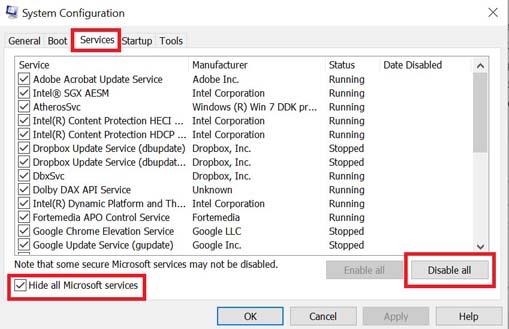
- Klik på Slå alt fra > Klik på ansøge og så Okay for at gemme ændringer.
- Gå nu til Start op fanen > Klik på Åbn Task Manager.
- Task Manager-grænsefladen åbnes. Gå her til Start op fanen.
- Klik derefter på den særlige opgave, som har en større opstartseffekt.
- Når du er valgt, skal du klikke på Deaktiver for at deaktivere dem fra opstartsprocessen.
- Udfør de samme trin for hvert program, der har en større opstartseffekt.
- Når du er færdig, skal du sørge for at genstarte din computer for at anvende ændringer.
13. Prøv at deaktivere overlejringsapps
Det ser ud til, at et par populære apps har deres eget overlejringsprogram, der i sidste ende kan køre i baggrunden og forårsage problemer med spilydelsen eller endda lanceringsproblemer. Du bør slå dem fra for at løse problemet ved at følge nedenstående trin:
Deaktiver Discord Overlay:
- Start Uenighed app > Klik på gear ikon på bunden.
- Klik på Overlejring under App-indstillinger > Tænde for det Aktiver overlejring i spillet.
- Klik på Spil fanen > Vælg Evig undergang.
- Langt om længe, sluk det Aktiver overlejring i spillet skifte.
- Sørg for at genstarte din pc for at anvende ændringer.
Deaktiver Xbox Game Bar:
- Trykke Windows + I nøgler til at åbne Windows-indstillinger.
- Klik på Spil > Gå til Game Bar > Sluk Optag spilklip, skærmbilleder og udsendelse ved hjælp af spillinjen mulighed.
Hvis du i tilfældet ikke er i stand til at finde ud af Game Bar-indstillingen, så søg bare efter den fra menuen Windows-indstillinger.
Deaktiver Nvidia GeForce Experience Overlay:
- Start Nvidia GeForce Experience app > Gå over til Indstillinger.
- Klik på Generel fanen > Deaktiver det Overlay i spillet mulighed.
- Til sidst skal du genstarte pc’en for at anvende ændringer og starte spillet igen.
Husk også, at du skal deaktivere nogle andre overlay-apps som MSI Afterburner, Rivatuner, RGB-software eller enhver anden tredjeparts overlay-apps, der altid kører i baggrunden.
14. Bekræft integriteten af spilfiler på Steam
Hvis der i tilfældet er et problem med spilfilerne, og det på en eller anden måde bliver beskadiget eller mangler, skal du sørge for at udføre denne metode for nemt at tjekke for problemet.
- Lancering Damp > Klik på Bibliotek.
- Højreklik på Evig undergang fra listen over installerede spil.
- Klik nu videre Ejendomme > Gå til Lokale filer.

- Klik på Bekræft integriteten af spilfiler.
- Du bliver nødt til at vente på processen, indtil den er fuldført.
- Når du er færdig, skal du bare genstarte din computer.
15. Deaktiver CPU- eller GPU-overclocking
Det er også værd at nævne ikke at aktivere CPU/GPU-overclocking på din pc, hvis dit spil går ned eller stammer meget. Vi kan forstå, at overclocking af CPU/GPU kan gøre en enorm indflydelse på at forbedre gameplayet, men nogle gange kan det også forårsage problemer med flaskehalsen eller kompatibiliteten. Indstil blot frekvensen til standard for optimal ydeevne.
16. Opdater Doom Eternal Game
Hvis i tilfælde af, at du ikke har opdateret dit Doom Eternal-spil i et stykke tid, så sørg for at følge nedenstående trin for at søge efter opdateringer og installere den seneste patch (hvis tilgængelig). At gøre dette:
- Åbn Damp klient > Gå til Bibliotek > Klik på Evig undergang fra venstre rude.
- Den søger automatisk efter den tilgængelige opdatering. Hvis der er en tilgængelig opdatering, så sørg for at klikke på Opdatering.
- Det kan tage noget tid at installere opdateringen > Når du er færdig, skal du sørge for at lukke Steam-klienten.
- Til sidst skal du genstarte din pc for at anvende ændringer og derefter prøve at starte spillet igen.
Det er det, gutter. Vi antager, at denne guide var nyttig for dig. For yderligere spørgsmål kan du kommentere nedenfor.
FAQ
Hvordan verificerer man integriteten af Doom Eternal-spilfiler?
Find Doom Eternal og højreklik på den. Tryk på indstillingen Egenskaber. Vælg nu fanen Lokale filer, og klik derefter på indstillingen Bekræft spilfilernes integritet. Vent endelig på, at processen er fuldført.
Hvor kan jeg finde Doom Eternal-lanceringslogfilerne?
Det er c:\program files (86)\bethesda.net launcher\games\doom eternal. Se, om du får en specifik fejl, når du prøver at køre programmet, og tjek derefter hændelseslogfiler i hændelsesfremviseren. Windows > applikationslogfiler. Så på lanceringsdagen virkede det.
Hvorfor bliver doom ved med at gå ned ved opstart af Windows 10?
Doom Eternal Crashing ved opstart efter indlæsning af skærmen vil opstå på Windows 10 og 11 PC, hvis du har forældede eller beskadigede grafikdrivere. For at forbedre spilydelsen skal du opdatere grafikdriveren. Der er to metoder til at opdatere grafikkort, nemlig manuel og automatisk.
Hvordan rettes Doom Eternal-nedbrud ved opstart efter indlæsning af skærmen?
Opdater din grafikdriver Doom Eternal Crashing ved opstart efter indlæsning af skærmen vil opstå på Windows 10 og 11 PC, hvis du har forældede eller beskadigede grafikdrivere. For at forbedre spilydelsen skal du opdatere grafikdriveren.
Hvordan ordnes Doom Eternal lavt FPS-problem?
Højreklik på DOOM Eternal , gå til Egenskaber.Tryk på knappen VERIFY INTEGRITY OF GAME FILES. Du bør også deaktivere Steam Overlay. Gå til siden Indstillinger på Steam. Sørg for, at afkrydsningsfeltet ” Aktiver Steam-overlejringen mens du er i spillet ” Klik til sidst på knappen OK. Deaktivering af Steam Overlay løser også dit problem med lav FPS.
Hvorfor kan jeg ikke køre Doom Eternal?
Det anbefales også at deaktivere SLI og OC. Sørg for, at din antivirussoftware ikke blokerer spillet. Du kan midlertidigt deaktivere antivirus eller hvidliste Doom. Programmer, der kører i baggrunden, forhindrer muligvis DOOM Eternal i at køre.
Hvorfor bliver mit Doom-spil ved med at gå ned på Steam?
Hvis en påkrævet fil af din spilinstallation bliver korrupt, eller den slettes som en falsk positiv af dit antivirus, kan dit spil ende med at gå ned. For at se, om det er problemet for dig, skal du følge instruktionerne nedenfor: 1) Kør Steam-klienten. 2) Klik på LIBRARY. 3) Højreklik på DOOM og vælg Egenskaber.
Hvordan rettes Doom, der ikke virker på Windows 10?
1) Tryk på Windows-logotasten på dit tastatur. Skriv derefter windows update og vælg Windows Update-indstillinger . 2) Klik på Søg efter opdateringer, og vent derefter på, at Windows downloader og installerer opdateringerne automatisk. 3) Genstart din computer, når opdateringen er fuldført, og prøv derefter at køre DOOM igen. Håber Doom kører korrekt nu.
Hvordan slår jeg Doom-startindstillinger fra?
Sådan slår du DOOM-startindstillinger fra: Åbn Steam, og naviger til dit bibliotek. Højreklik på DOOM og vælg Egenskaber . Under fanen Generelt skal du klikke på Indstil startindstillinger… Slet eventuelle indstillinger, der er aktiveret her, og klik på OK. For at sikre, at spilfilerne er installeret korrekt, bør du verificere filerne i Steam. For at gøre det: Indlæs Steam.
Hvordan finder jeg min Doom Eternal installationsmappe?
Følg disse trin for at finde DOOM Eternals installationsmappe: Start Steam-klienten. Når Steam dukker op, skal du klikke på Bibliotek øverst i vinduet. Når du ser listen over spil, du har downloadet, skal du højreklikke på DOOM Eternal. Fra kontekstmenuen skal du klikke på Egenskaber.
Kommer der en Doom Eternal til PS5?
Doom Eternal (stiliseret som DOOM ETERNAL) er en efterfølger til 2016 Doom-genstarten. Spillet blev lanceret en dag tidligt den 19. marts 2020 til PlayStation 4, Xbox One, pc og Google Stadia. Nintendo Switch-versionen blev forsinket og blev udgivet den 8. december 2020. PlayStation 5- og Xbox Series X- og Series S-versionerne vil blive frigivet engang i 2021.
Hvad er fæstningen Doom i Doom Eternal?
Fortress of Doom er Doom Eternals hub-område. Det meste af det, der er utilgængeligt i starten, vil låse op med tiden, men du kan også låse op for nye områder med de Sentinel-batterier, du finder i hver mission.
Bliver Doom Eternal ved med at gå ned?
Doom Eternal er et førstepersons skydespil, der er populært blandt mange spilelskere. Nogle spillere er dog irriterede over problemerne med Doom Eternal som DOOM Eternal, der går ned, DOOM Eternal fryser, DOOM Eternal starter ikke osv. Men bare rolig. I dag vil vi tale om, hvordan man løser DOOM Eternal crash-problem. Hvorfor bliver DOOM Eternal ved med at gå ned?
Hvordan kontrollerer jeg, om et spil er installeret på Doom Eternal?
Når du ser listen over spil, du har downloadet, skal du gå over til DOOM Eternal, højreklikke på den og derefter klikke på Egenskaber. Når siden Egenskaber vises til højre, skal du skifte til fanen Lokale filer. Klik nu på VERIFICER INTEGRITET AF SPILFILER… knappen.
Hvorfor er Doom Eternal blokeret af sikkerhedsprogrammer?
Sikkerhedsprogrammer har ikke gode rekorder med spil. Disse applikationer har en tendens til at blokere videospil som DOOM Eternal, fordi de anser dem for at være malware eller alvorlige trusler. For nogle spillere løste det problemet at lukke deres antivirusprogrammer ned.
